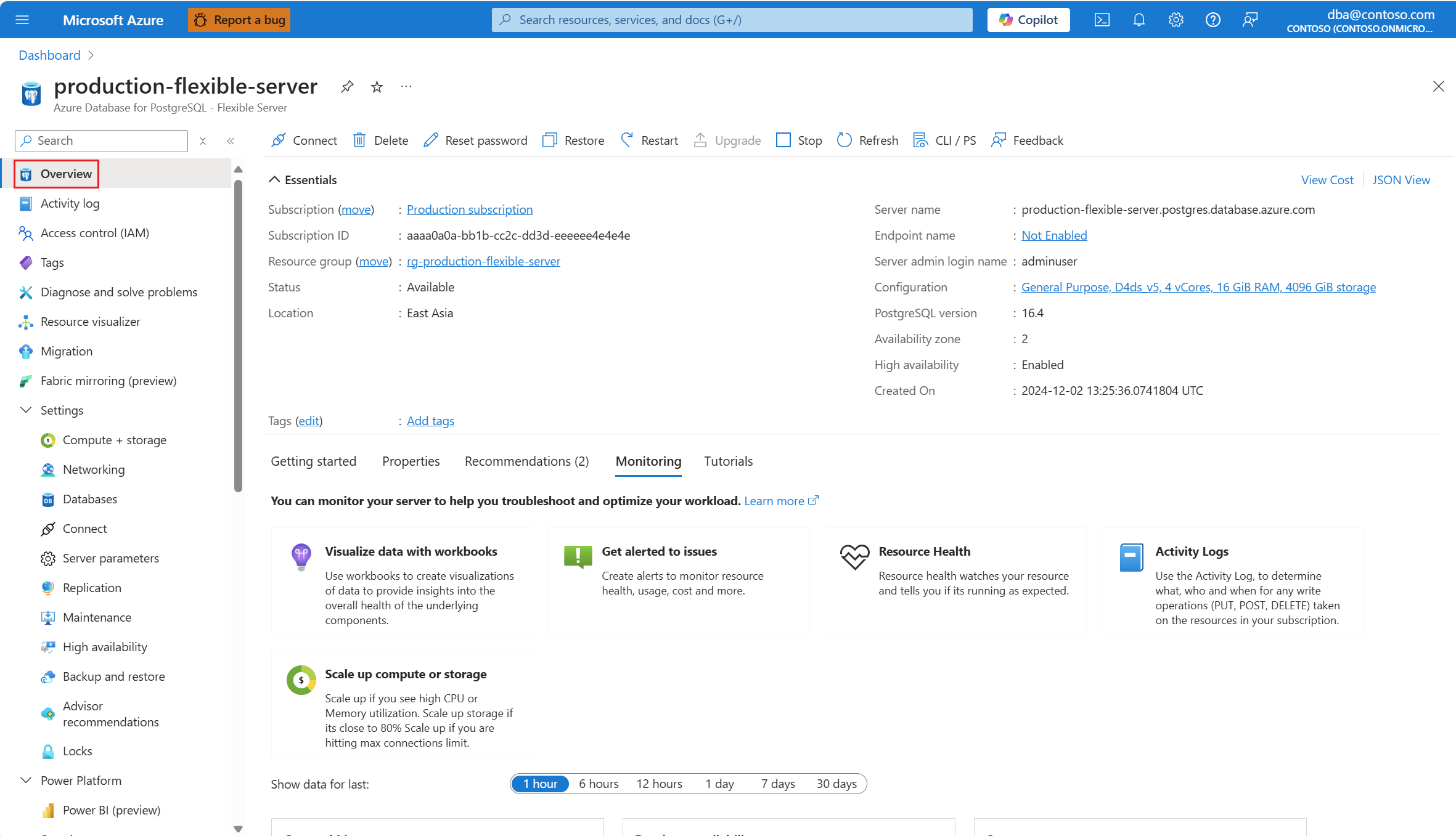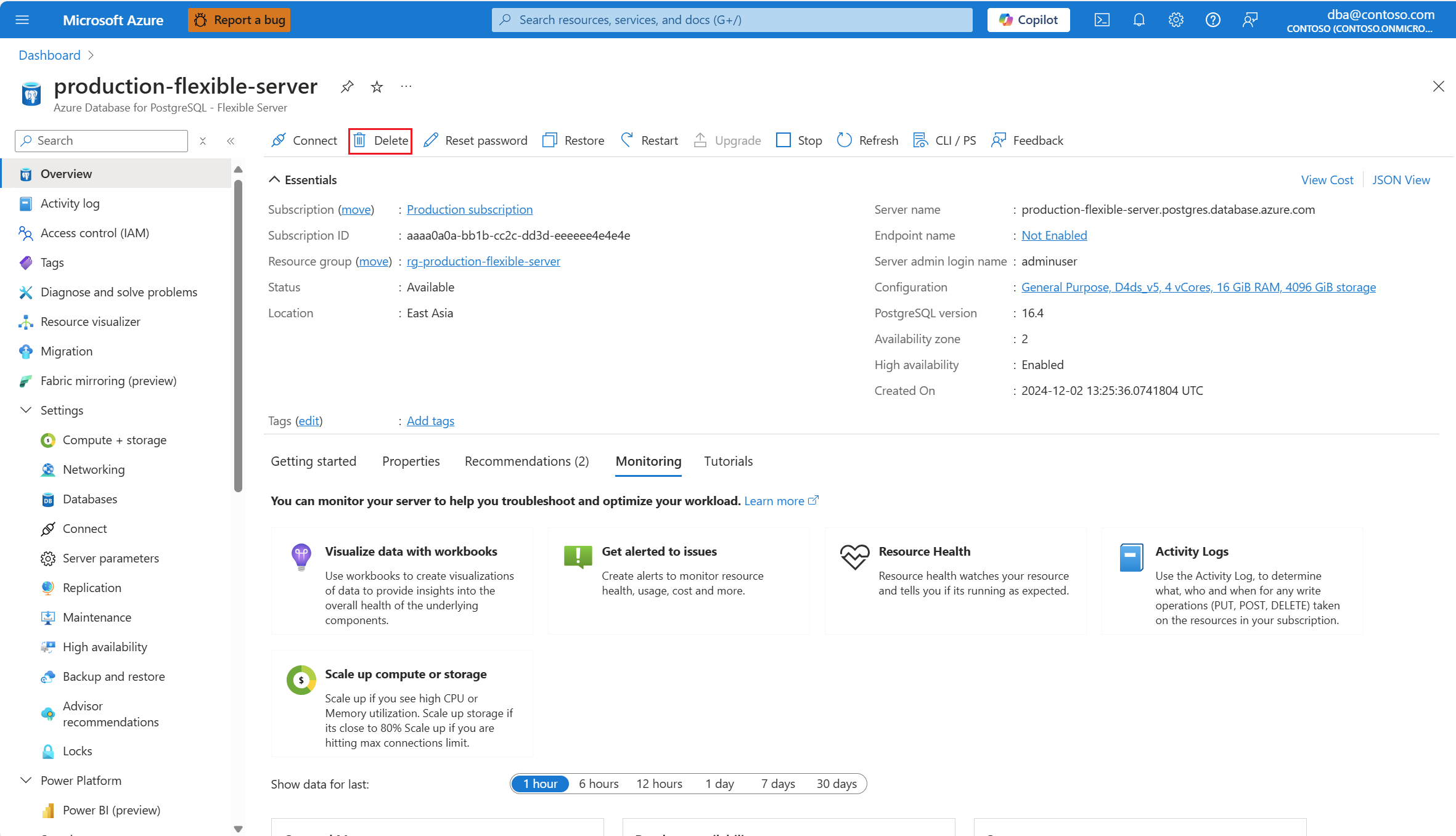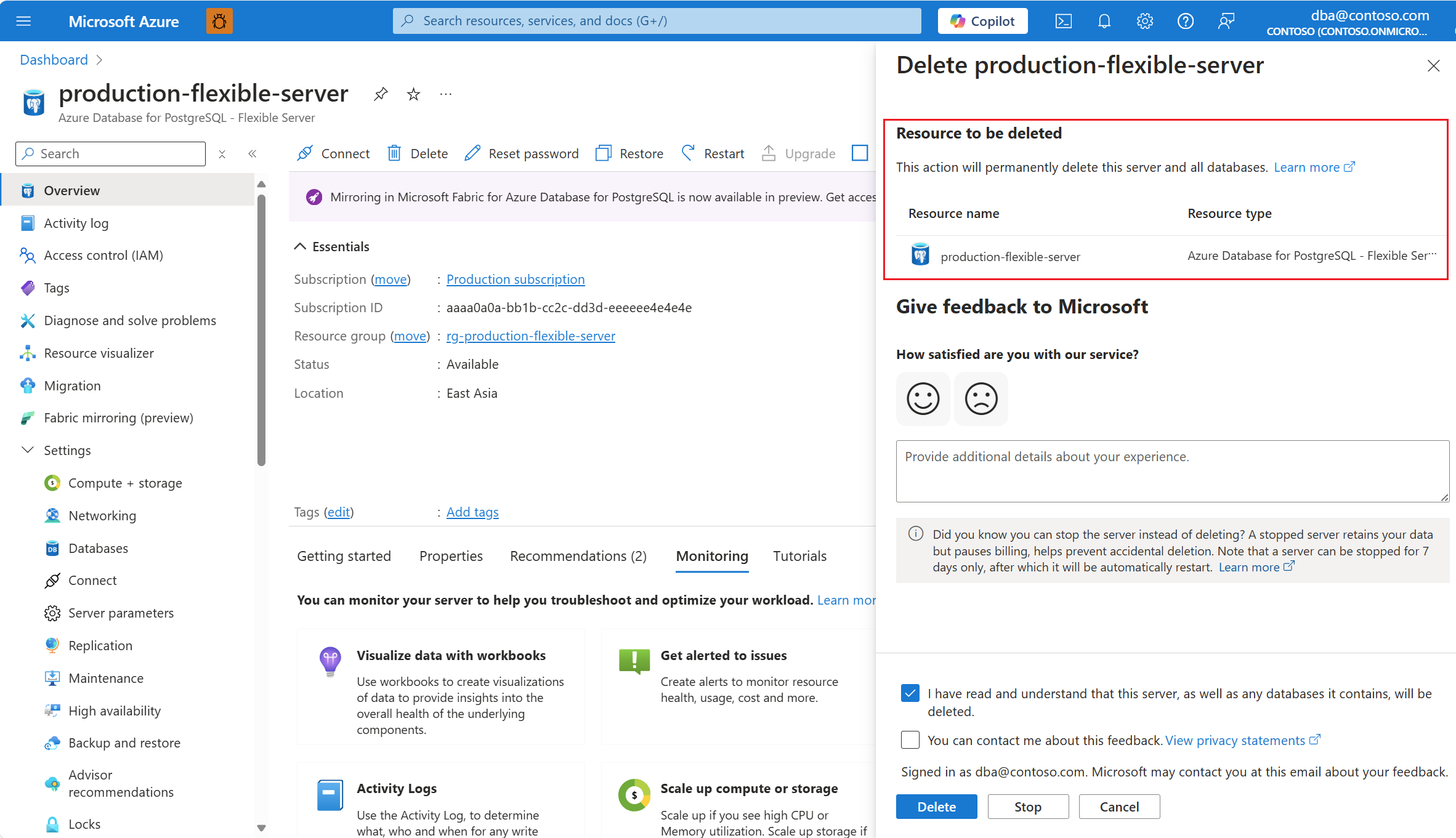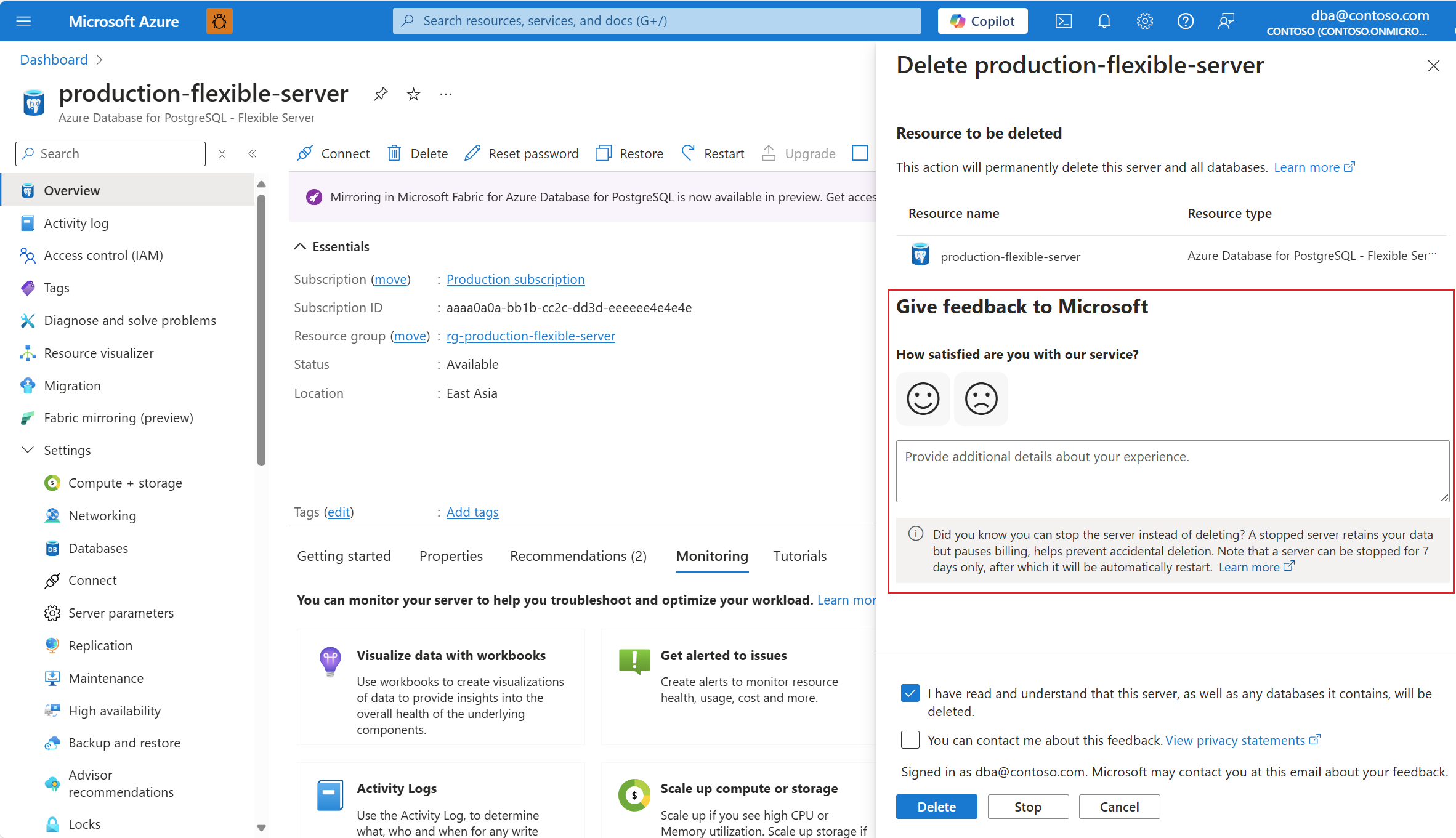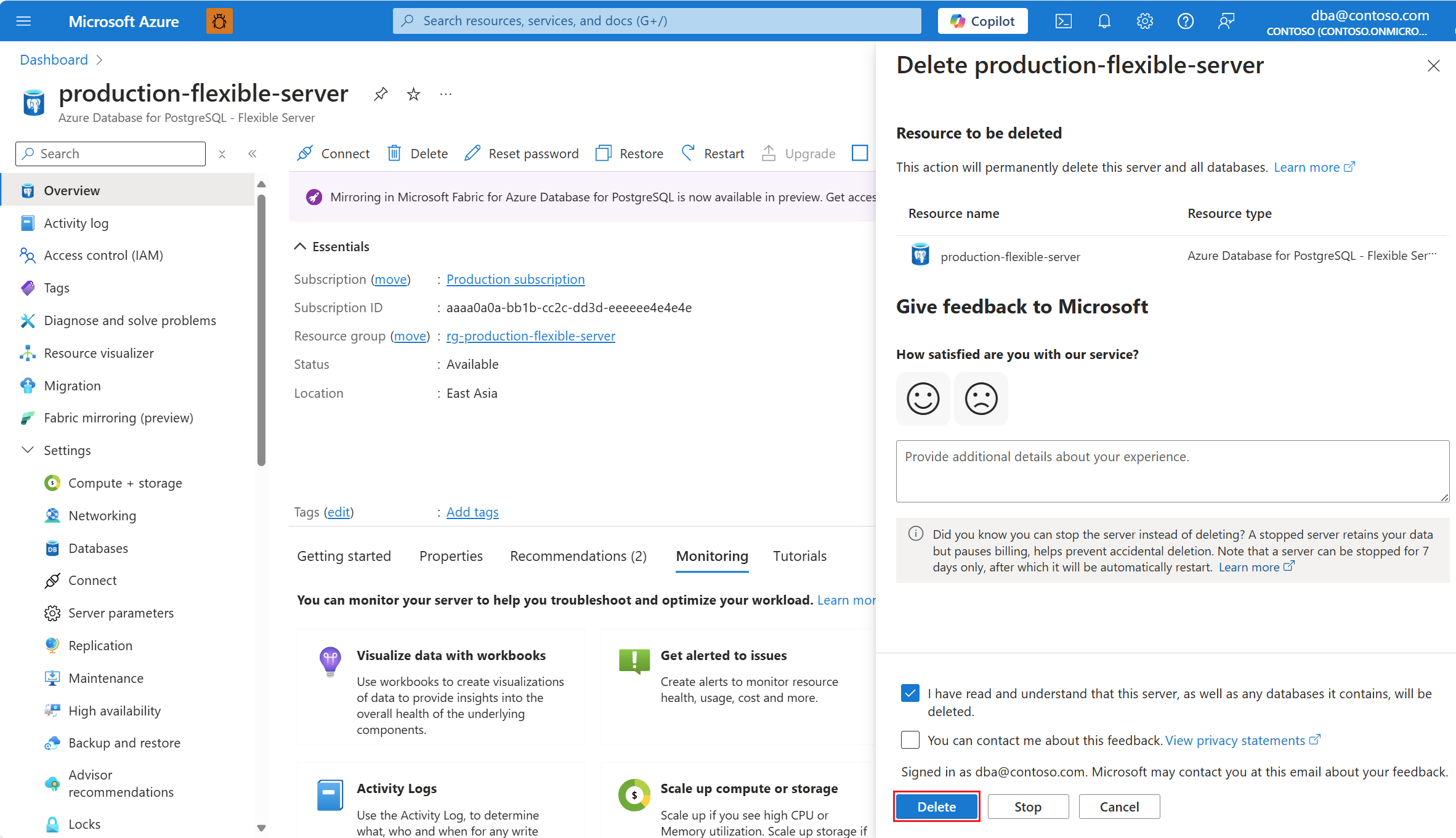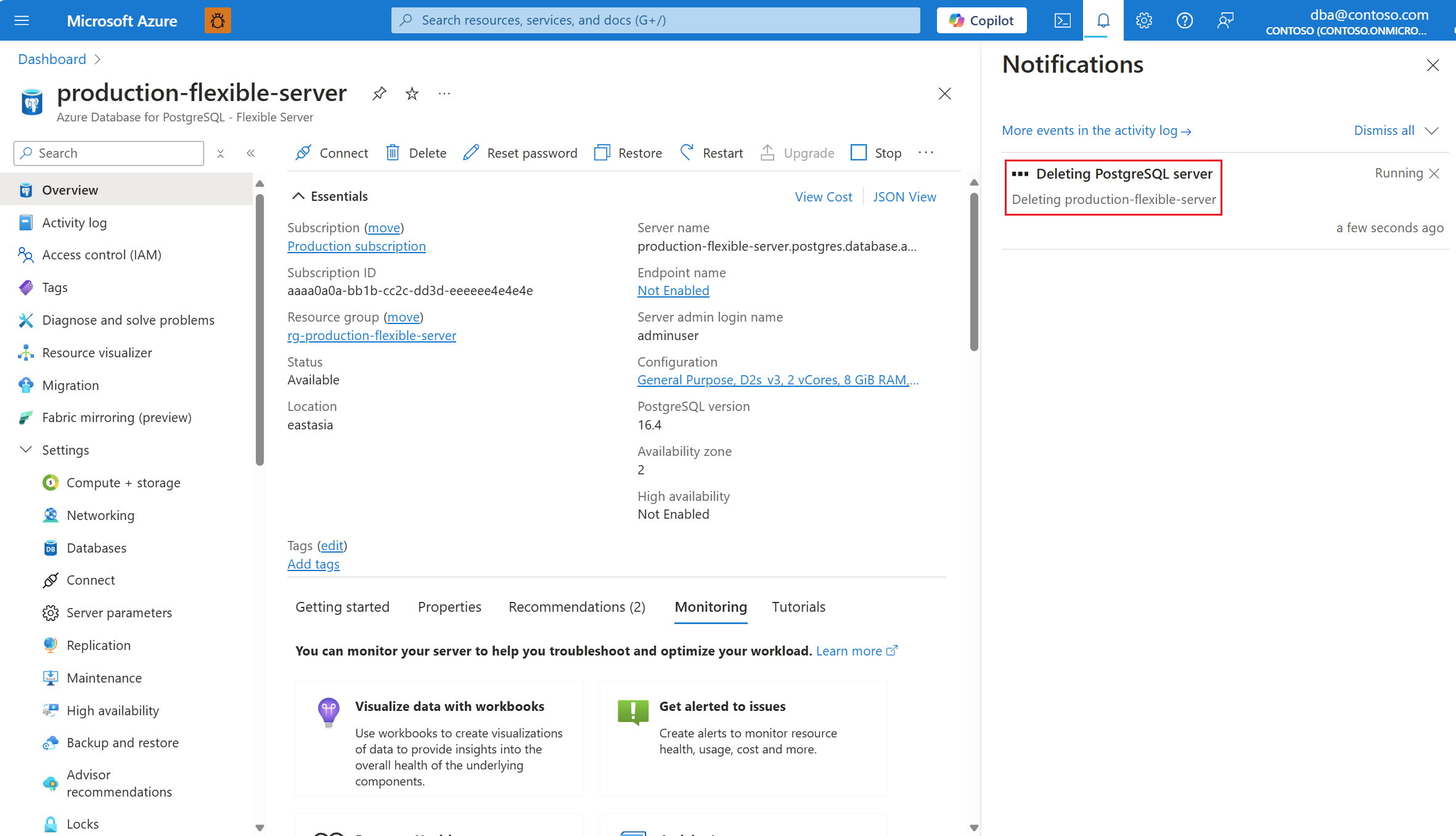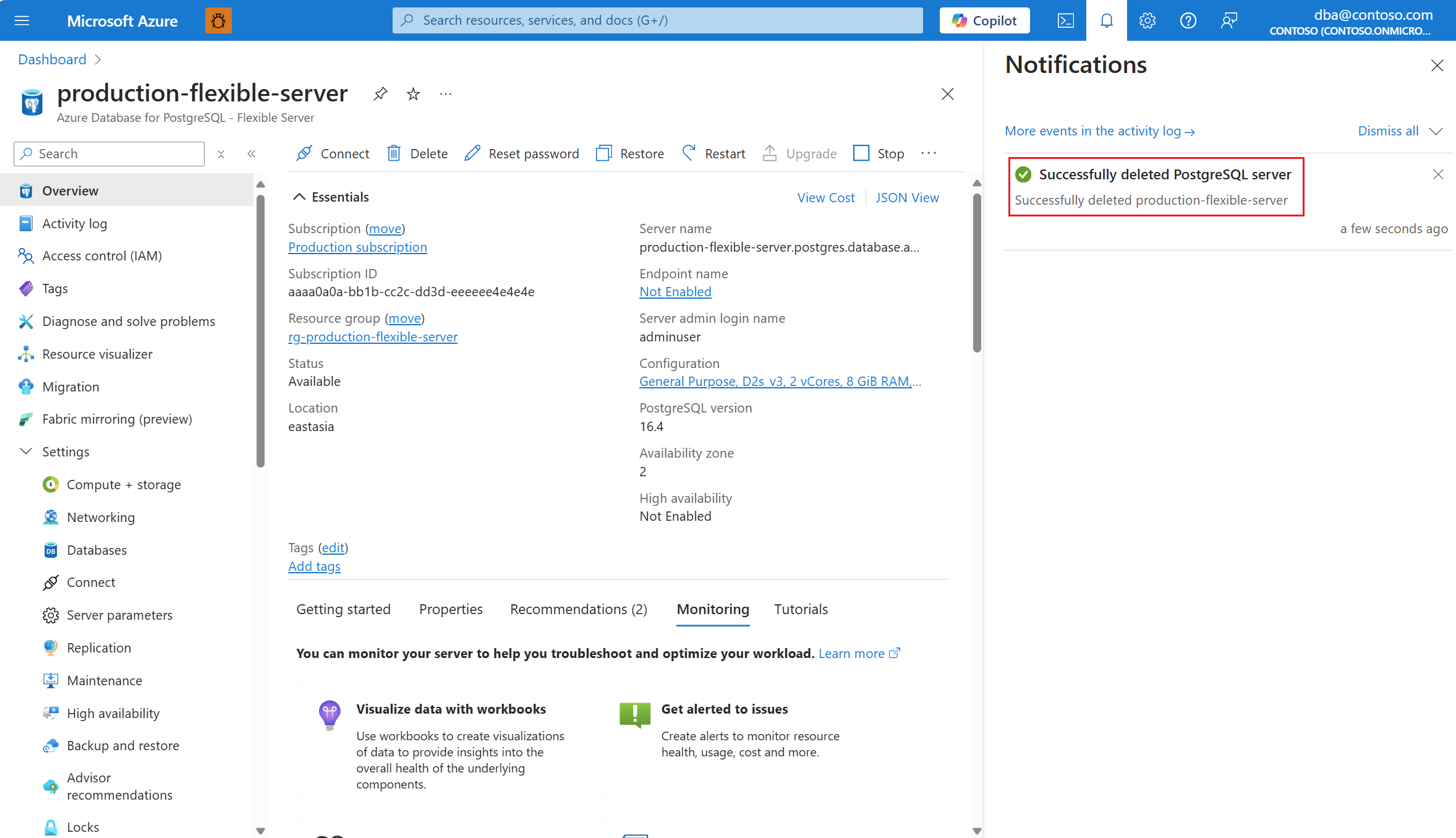Odstranění serveru
PLATÍ PRO:  Flexibilní server Azure Database for PostgreSQL
Flexibilní server Azure Database for PostgreSQL
Tento článek obsahuje podrobné pokyny k odstranění flexibilního serveru Azure Database for PostgreSQL.
Odstranění serveru
Pomocí webu Azure Portal:
Vyberte flexibilní server Azure Database for PostgreSQL.
V nabídce prostředků vyberte Přehled.
Výběr tlačítko Odstranit.
Na panelu Odstranit <server> se ujistěte, že název prostředku, který chcete odstranit, odpovídá zobrazenému prostředku.
Vezměte si čas, abyste mohli poskytnout zpětnou vazbu k vašemu prostředí se službou. Vyberte ikonu, která nejlépe vyjadřuje vaši celkovou úroveň spokojenosti se službou, a zadejte další podrobnosti ve formě volného textu.
Musíte zkontrolovat , zda jsem přečetl a pochopit, že tento server a všechny databáze, které obsahuje, budou odstraněny. Pole, aby bylo povoleno tlačítko Odstranit . Volitelně můžete zkontrolovat, jestli se na mě můžete obrátit na tuto zpětnou vazbu. Pokud vás můžeme kontaktovat s poskytnutou zpětnou vazbou.
Pokud chcete pokračovat v okamžitém odstranění serveru, vyberte Odstranit .
Oznámení vás informuje o tom, že se server odstraňuje.
Po dokončení procesu vás oznámení informuje, že server byl úspěšně odstraněn.
Související obsah
- Spusťte flexibilní server Azure Database for PostgreSQL.
- Zastavte flexibilní server Azure Database for PostgreSQL.
- Restartujte flexibilní server Azure Database for PostgreSQL.
- Resetujte heslo správce flexibilního serveru Azure Database for PostgreSQL.
- Nakonfigurujte automatické zvětšování úložiště na flexibilním serveru Azure Database for PostgreSQL.